תכונות ARCore כמו גיאו-מרחבי ב-API וב-Cloud עוגנים משתמשים ARCore API מתארח ב-Google Cloud. בזמן השימוש בתכונות האלה, האפליקציה משתמש בפרטי הכניסה כדי לגשת לשירות ARCore API.
המדריך למתחילים הזה מתאר איך להגדיר את האפליקציה כך לתקשר עם שירות ARCore API שמתארח ב-Google Cloud.
יצירת פרויקט חדש ב-Google Cloud או שימוש בפרויקט קיים
אם יש פרויקט קיים, בוחרים אותו.
אם אין לכם פרויקט ב-Google Cloud, אתם צריכים ליצור פרויקט קיים.
הפעלה של ARCore API
כדי להשתמש ב-ARCore API, צריך להפעיל אותו בפרויקט.
הגדרה של שיטת הרשאה
אפליקציה ל-Android יכולה לתקשר עם ARCore API באמצעות שיטות הרשאה: הרשאה ללא מפתחות (OAuth 2.0), והשיטה המומלצת, והרשאה עם מפתח API:
- הרשאה ללא מפתח משתמשת בשילוב של שם החבילה של האפליקציה וטביעת האצבע של מפתח החתימה כדי לאשר את האפליקציה.
- מפתח API הוא מחרוזת שמזהה פרויקט ב-Google Cloud. מפתחות ה-API הם: בדרך כלל לא נחשבים מאובטחים, כי בדרך כלל הם נגישים ללקוחות. כדאי להשתמש בהרשאה ללא מפתח כדי לתקשר עם ARCore API.
ללא מפתח
כדי לאשר את האפליקציה באמצעות אימות ללא מפתח, צריך ליצור לקוח OAuth 2.0 המזהים.
קביעת טביעות האצבעות של מפתח החתימה
מזהה לקוח ב-OAuth 2.0 משתמש בטביעת האצבע של מפתח החתימה של האפליקציה כדי לזהות את אפליקציה.
איך מקבלים את טביעת האצבע לחתימת ניפוי באגים
בזמן הרצה או ניפוי באגים בפרויקט, כלי Android SDK חותמים באופן אוטומטי לאפליקציה באמצעות אישור ניפוי באגים שנוצר.
- ב-Android Studio, פותחים את חלונית הכלים של Gradle.
- ניווט אל project-name > משימות > Android.
- מריצים את המשימה signingReport.
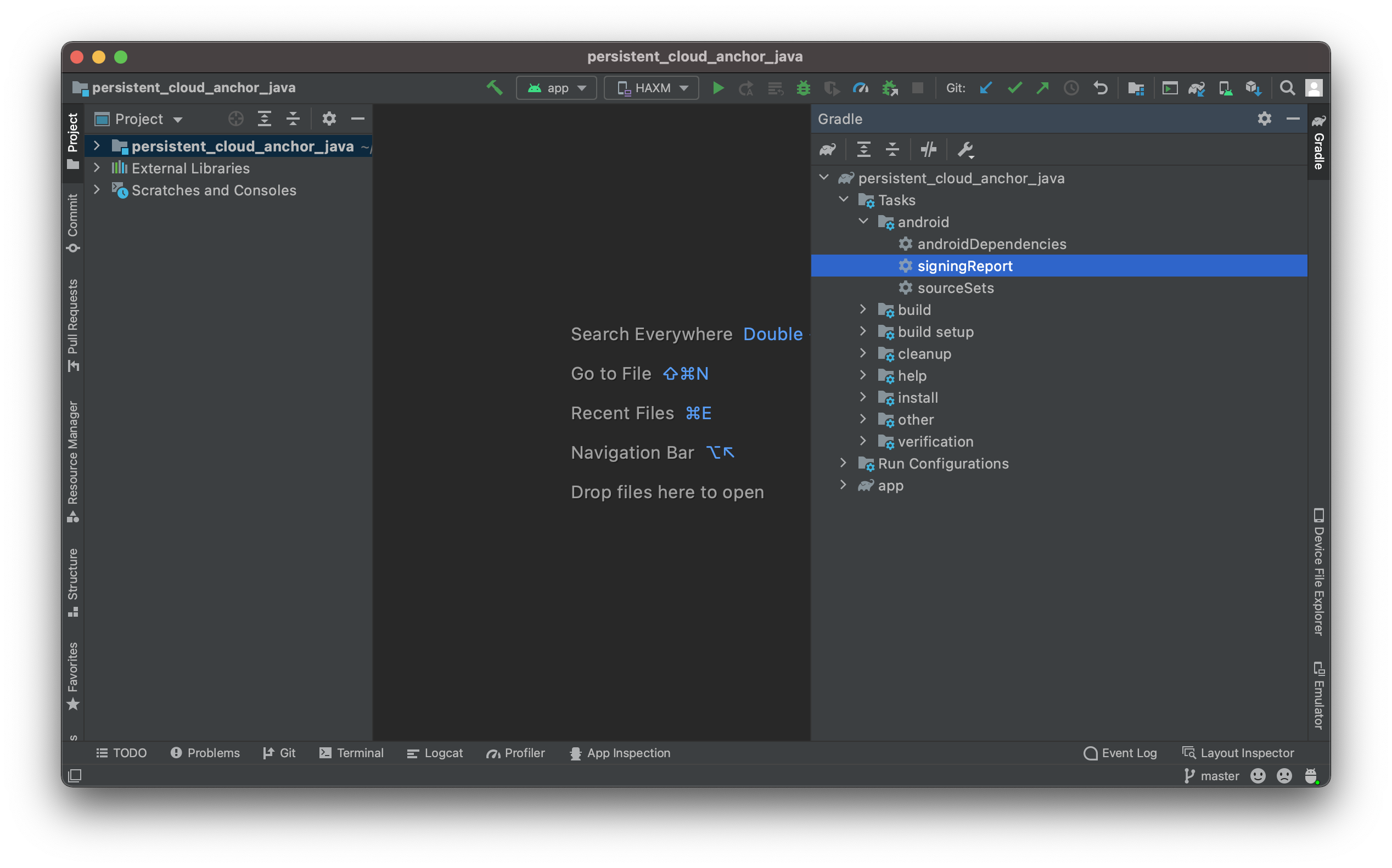
- מעתיקים את טביעת האצבע SHA-1 של הווריאנט של ניפוי הבאגים.
איך מקבלים טביעת אצבע ממאגר מפתחות
אם יש לך קובץ מאגר מפתחות, צריך להשתמש בכלי keytool כדי לזהות את טביעת האצבע.
keytool -list -v -alias your-key-name -keystore path-to-production-keystoreלאחר מכן אפליקציית השירות keytool מדפיסה את טביעת האצבע בטרמינל. לדוגמה:
Certificate fingerprint: SHA1: DA:39:A3:EE:5E:6B:4B:0D:32:55:BF:EF:95:60:18:90:AF:D8:07:09
איך לקבל את חתימת האפליקציה מהתכונה 'חתימת אפליקציה ב-Play'
כשמשתמשים בחתימת אפליקציה של Play, Google מנהלת את חתימת האפליקציה ומשתמשת בו כדי לחתום על חבילות ה-APK. המפתח הזה אמור לשמש לטביעת האצבע לחתימה.
- בדף חתימת אפליקציה ב-Google Play Console, גוללים אל אישור חתימת אפליקציה.
- משתמשים בטביעת האצבע לאישור SHA-1.
יצירת מזהי לקוחות ב-OAuth 2.0
עבור כל מפתח חתימה רלוונטי מהשלבים הקודמים, צריך ליצור מזהה לקוח OAuth 2.0 ב פרטי הכניסה לפרויקט ב-Google Cloud.
ב-Google Cloud, פותחים את הדף Credentials.
לוחצים על Create credentials ובתפריט בוחרים באפשרות OAuth client ID.
ממלאים את שדות החובה באופן הבא:
- Application type (סוג האפליקציה): בוחרים באפשרות Android.
- Package name: יש להשתמש בשם החבילה כפי שהוצהר ב-AndroidManifest.xml.
- טביעת אצבע לאישור SHA-1: צריך להשתמש בטביעת אצבע שקיבלתם בשלבים הקודמים.
לוחצים על Create.
לכלול את הספריות הנדרשות
- יש לכלול את
com.google.android.gms:play-services-auth:16+ביחסי התלות של האפליקציה שלך. אם אתם משתמשים בהקטנת קוד, הוסף אותו לקובץ
build.gradleשל האפליקציה שלך:buildTypes { release { ... proguardFiles getDefaultProguardFile('proguard-android-optimize.txt'), 'proguard-rules.pro' } }צריך להוסיף את הפרטים הבאים לקובץ
proguard-rules.proשל האפליקציה:-keep class com.google.android.gms.common.** { *; } -keep class com.google.android.gms.location.** { *; } -keep class com.google.android.gms.auth.** { *; } -keep class com.google.android.gms.tasks.** { *; }
האפליקציה שלך מוגדרת עכשיו לשימוש באימות ללא מפתח.
מפתח ממשק API
- ב-Google Cloud, פותחים את הדף Credentials.
פרטי כניסה - לוחצים על Create credentials ובתפריט בוחרים באפשרות API key.
תיבת הדו-שיח של מפתח API שנוצר מציגה את המחרוזת של המפתח החדש שיצרתם. ב-Android Studio, מוסיפים את מפתח ה-API החדש לפרויקט. לכלול את מפתח ה-API ב
<meta-data>ברכיב<application>ב-AndroidManifest.xmlשל האפליקציה:<meta-data android:name="com.google.android.ar.API_KEY" android:value="API_KEY"/>- מסמכי העזרה בנושא הגבלות על מפתחות API כדי לאבטח את מפתח ה-API.
האפליקציה שלך מוגדרת עכשיו לשימוש במפתחות API.
המאמרים הבאים
אחרי שההרשאה מוגדרת, אפשר לבדוק את תכונות ARCore הבאות שמשתמשות זה:

